아이폰 비밀번호 분실 후 아이폰잠금해제 원더쉐어 닥터폰으로 해결
아이폰 비밀번호 분실 당황하지 말자.
원더쉐어 닥터폰 사용기,

얼마 전에 넷플릭스에서 '스마트폰을 떨어뜨렸을 뿐인데'라는 영화를 보았다.
스릴러 장르의 영화였는데 현대인이라면 하나씩 가지고 있는 스마트폰의 양면성을 보여준 작품으로 개인적으로도 상당히 공감하는 분도 있었다.
물론 소름 끼치는 부분도 있었고...

생각해 보면 이 작은 기기 안에 정말 많은 정보가 있다는 것을 새삼 느끼고는 한다.
스마트폰이 없이 얼마나 생활이 불편해질까라는 생각도 들고~ 현재 아이폰을 사용하고 있는데 많은 개인정보가 들어가 있는 만큼 보안 부분에서도 나날이 발전하고 있다.
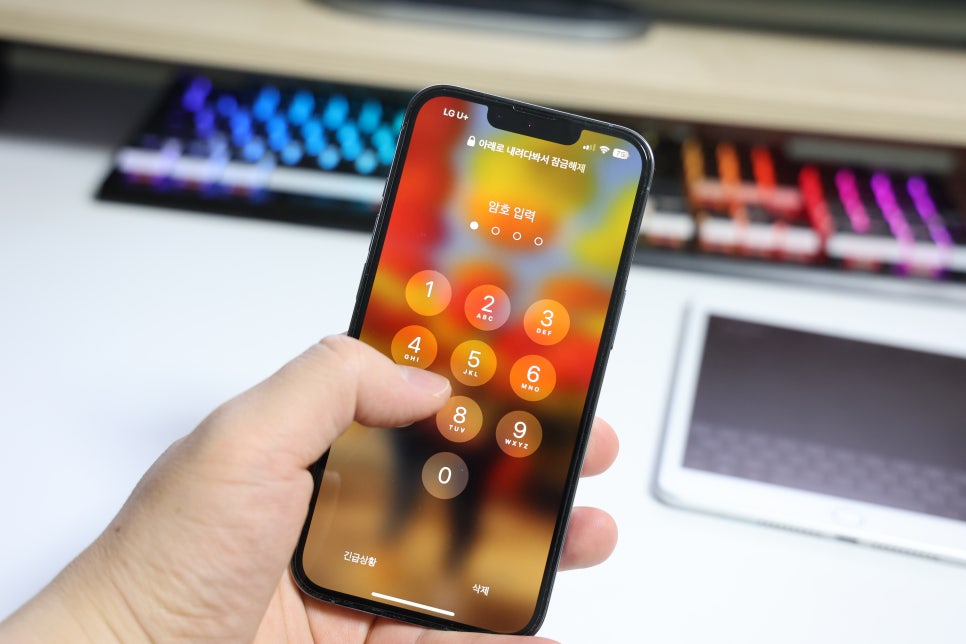
사실 강력한 보안 설정 때문에 낭패가 생기는 경우도 있는데 바로 아이폰 비밀번호 분실이다. 스마트폰 초기에야 마치 pc처럼 초기화를 쉽게 진행할 수 있었지만 이제 아이폰이나 안드로이드폰 모두 잠기게 되면 초기화도 쉽지가 않다.
그래서 아이폰잠금해제 어떻게 하지 멘붕이 온 분들에게 웬더쉐어 닥터폰 소프트웨어를 소개해 본다.
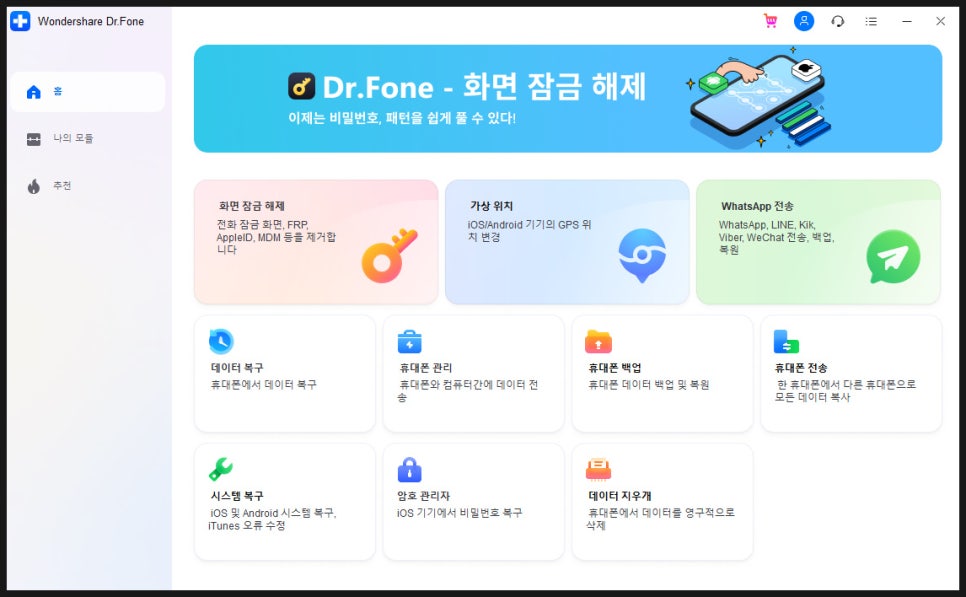
안드로이드폰과 아이폰 모두 사용이 가능하고 화면잠금 해제 기능뿐만 아니라 데이터 복구, 휴대폰 관리, 휴대폰 백업/전송, 시스템 복구, 암호 관리자, 데이터 지우개 기능을 지원한다.
많은 기능 중에서 아이폰 비밀번호 분실 시 아이폰 잠금 해제 방법을 살펴보도록 하자.
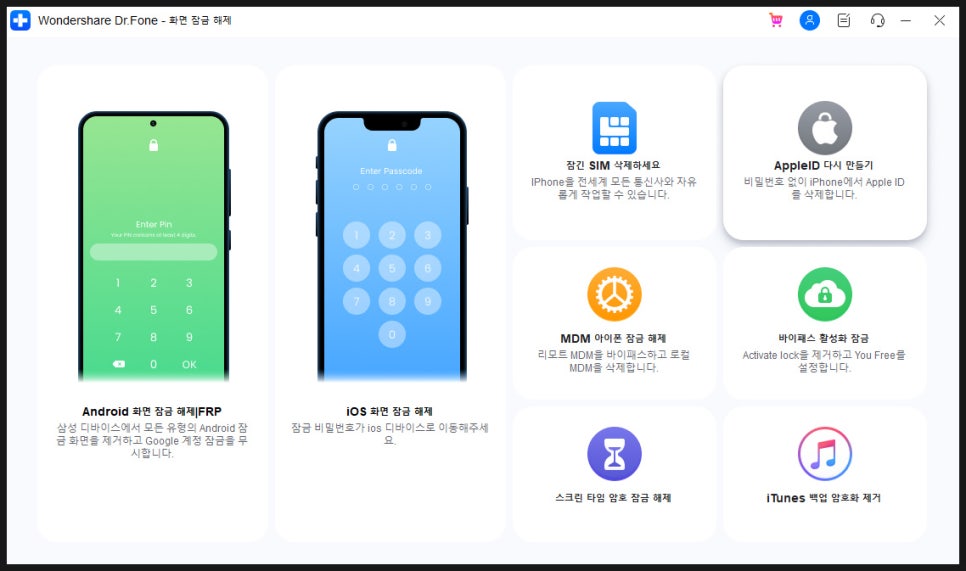
먼저 여기서 알 것은 비밀번호를 초기화하는 과정에서 스마트폰의 데이터가 모두 삭제된다. 그럼 비밀번호 해제하면서 데이터를 살릴 수 있는 방법이 있나?
현재로 복구 프로그램에서는 데이터 손실 없이 잠금화면을 우회하는 소프트웨어는 없다. 데이터가 삭제되는 것은 어느 정도 감수해야 한다.
보통은 아이클라우드나 아이튠즈에 백업을 해놓기 때문에 아이폰잠금해제 후 복원을 진행하면 된다.
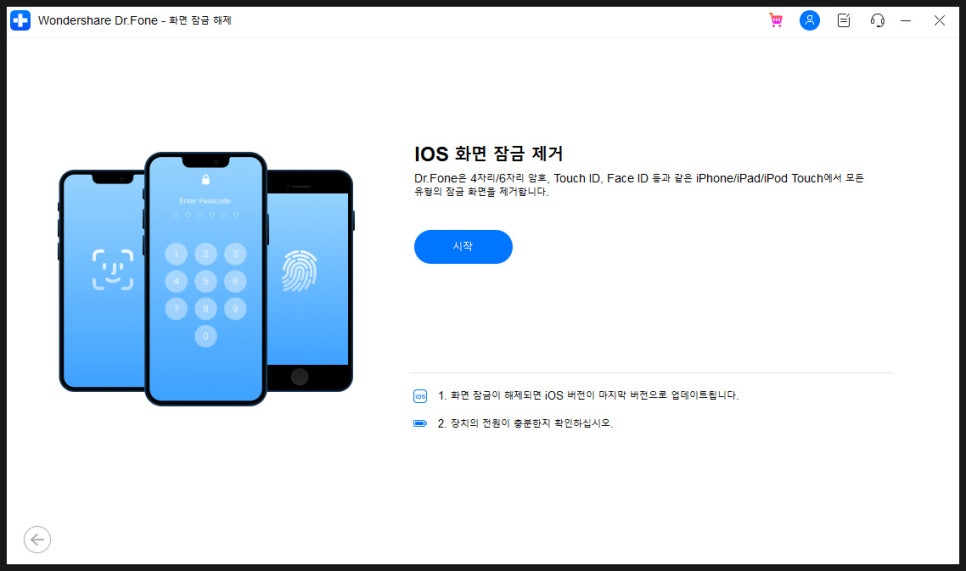
닥터폰 실행 후 잠금 화면 해제 >> ios 화면 잠금 해제 경로로 들어간다.
ios 화면 잠금 제거는 비밀번호나 Face ID 등 암호 분실 시 사용할 수 있고 아이폰, 아이패드, 아이팟에서도 동일하게 사용이 가능하다. 그럼 < 시작 >을 클릭하자.
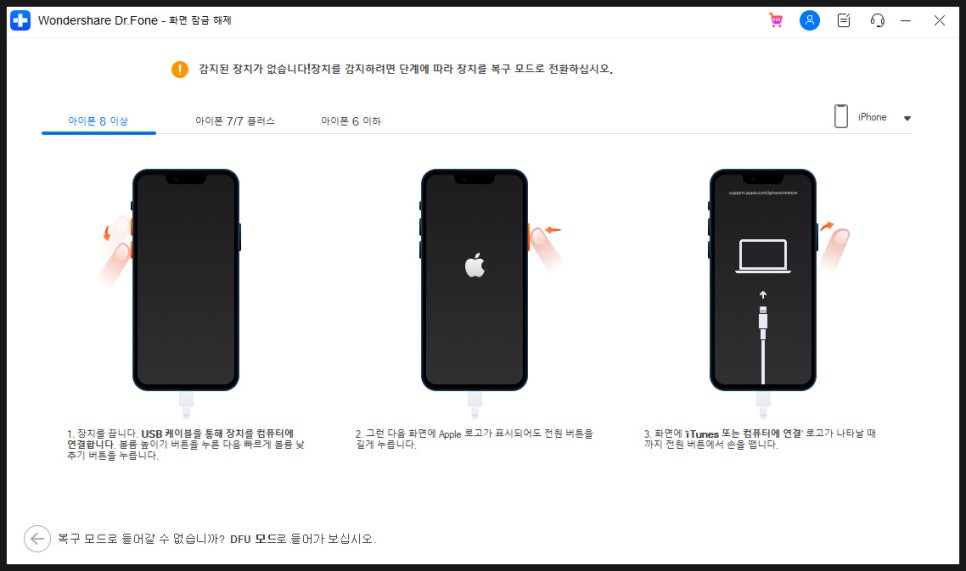
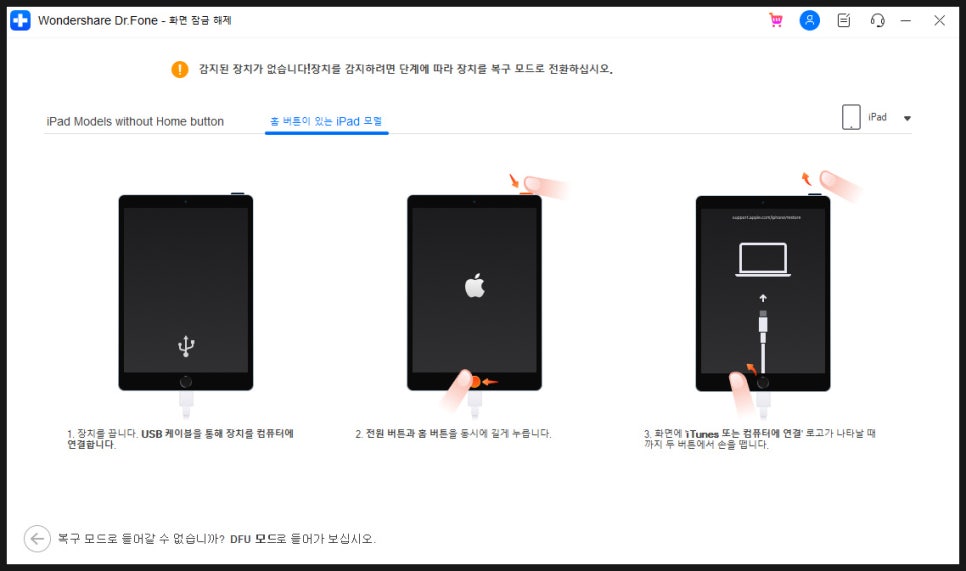
케이블로 PC와 연결 후 아이폰을 DFU 모드(복구 모드)에서 부팅을 해야 한다. 진행 순서 설명이 쉽고 자세히 되어 있어서 진행하는데 어렵지 않았다.
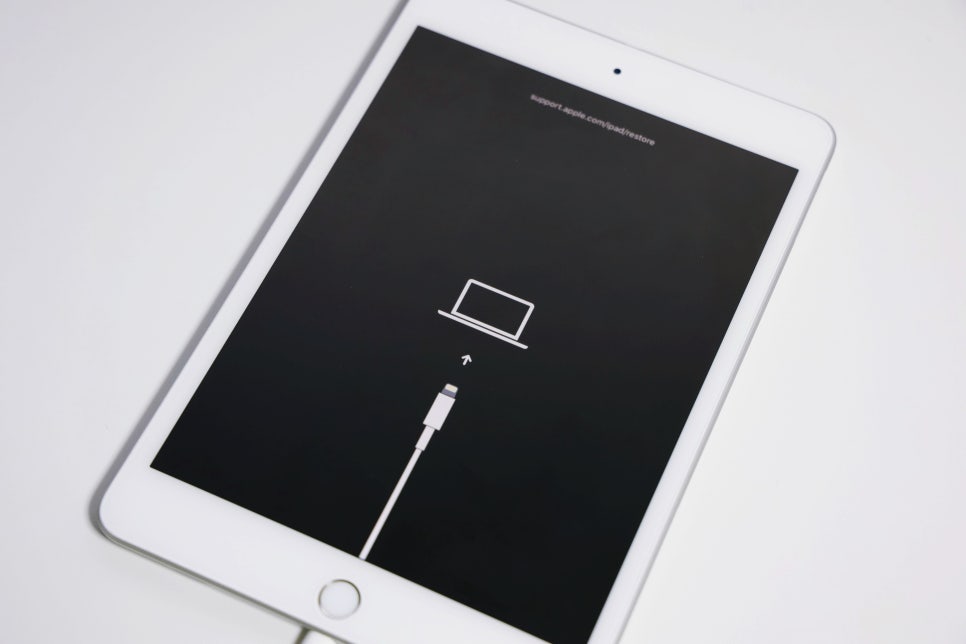
아이폰이라면 사용하는 모델에 따라서 설명에 따라 진행하면 된다. 방법은 같기 때문에 필자는 아이패드의 잠금해제를 진행해 보았다. 위 그림과 같은 방법으로 복구 모드로 진입하였다.
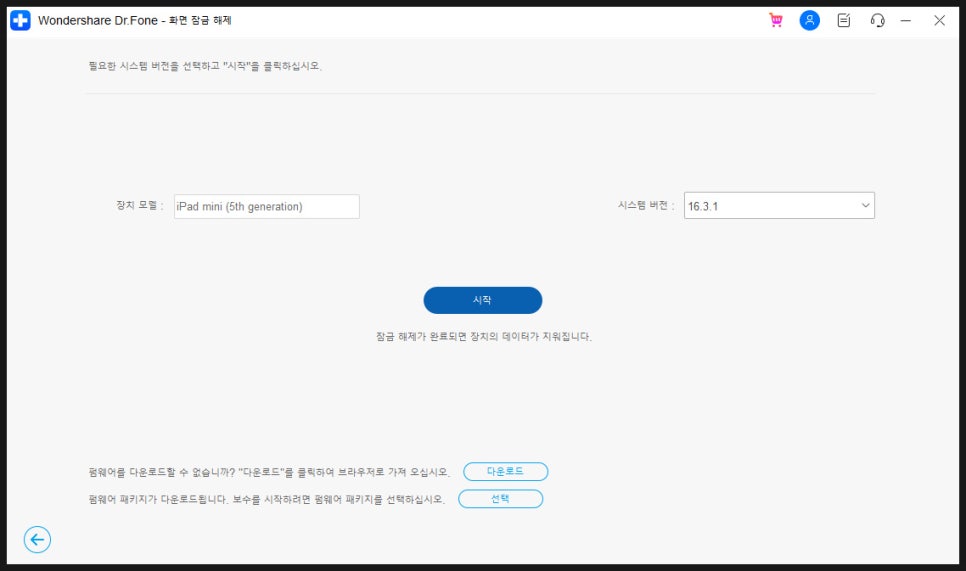
이후부터는 닥터폰에서 순차적으로 진행하면 된다. 장치 모델과 IOS 버전을 확인하고 < 시작 >을 클릭한다.
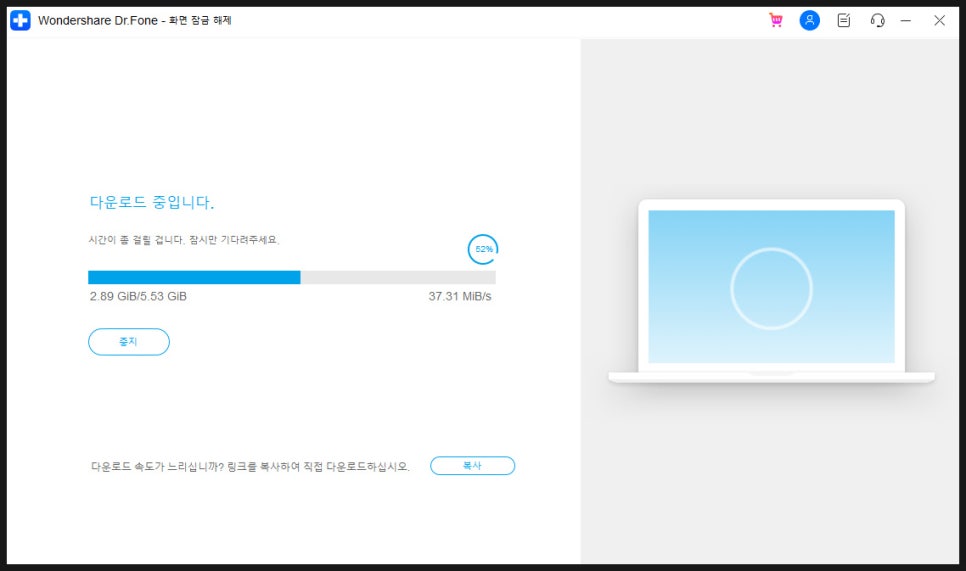
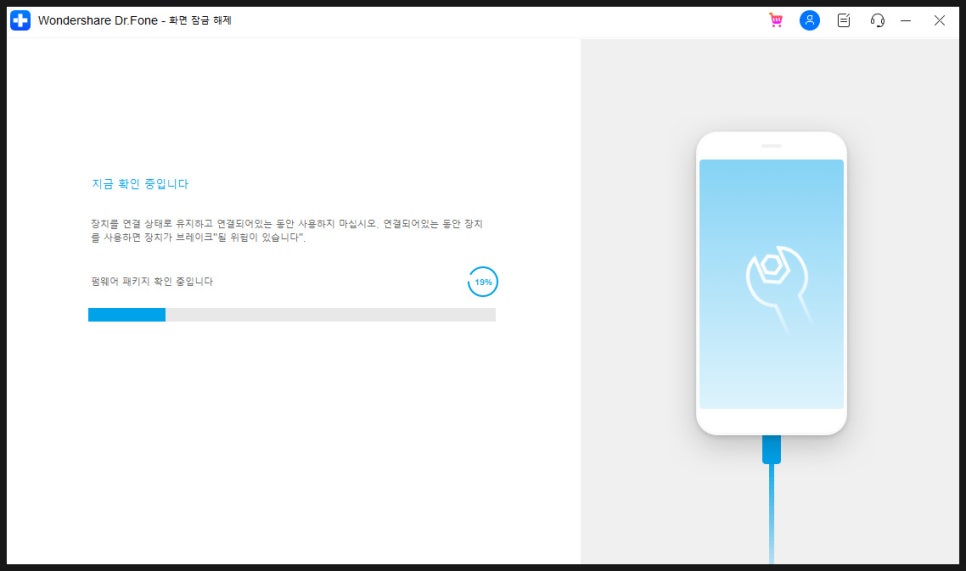
다운로드와 펌웨어 패키지 확인이 진행된다.
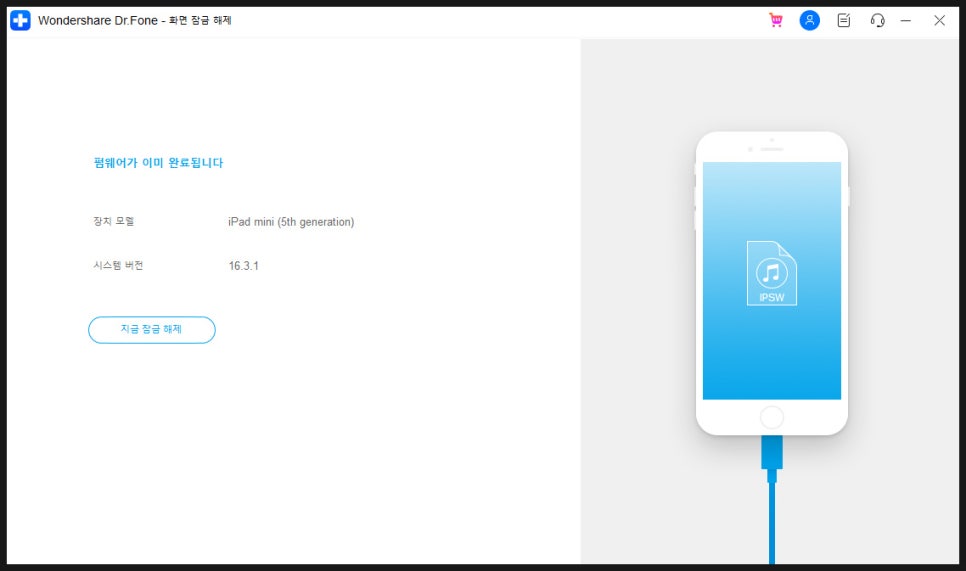
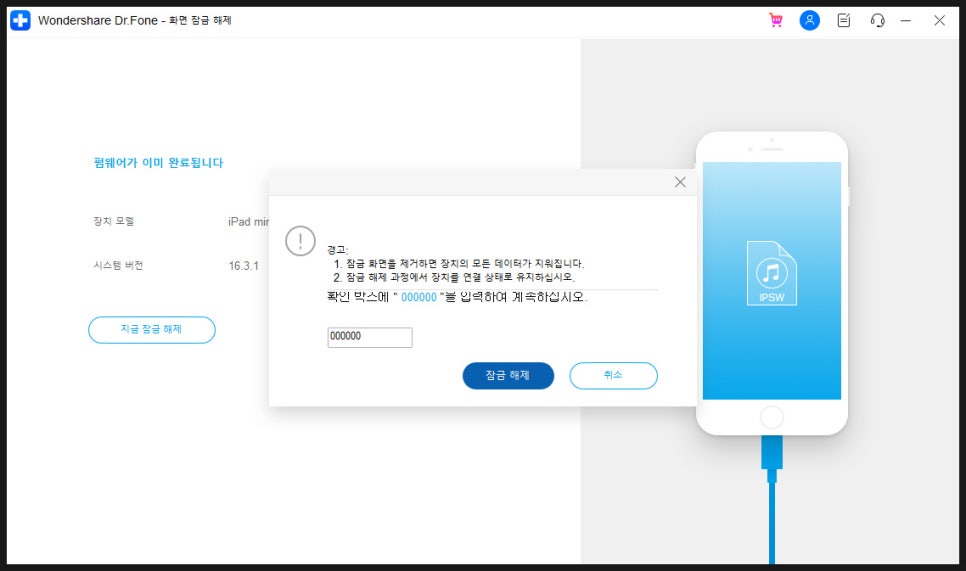
펌웨어 완료가 되면 < 지금 잠금 해제 >를 클릭하면 잠금 화면 제거 시 장치의 모든 데이터가 지워진다는 메시지와 케이블 연결을 유지해야 한다는 경고가 나온다.
확인했다면 박스 안에 '000000'을 입력하고 < 잠금 해제 > 클릭,
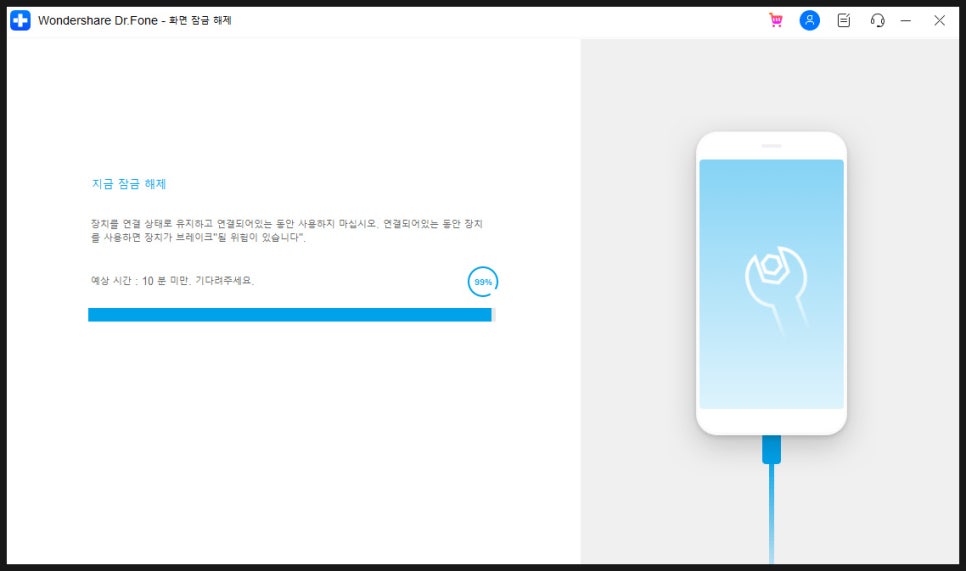
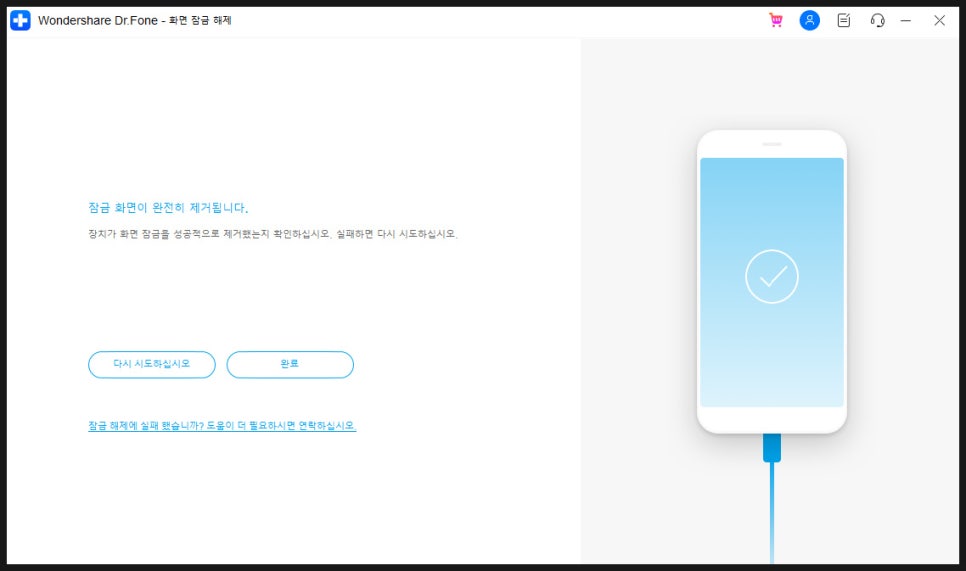
이제 잠금 해제가 진행되고 10분 미만으로 시간이 걸렸다.

필자는 아이패드5로 진행을 했지만 아이폰도 같은 방법이니 참고하도록 하자. 잠금 화면이 완전히 제거됩니다.라는 메시지가 나오면 이제 완료되었다.
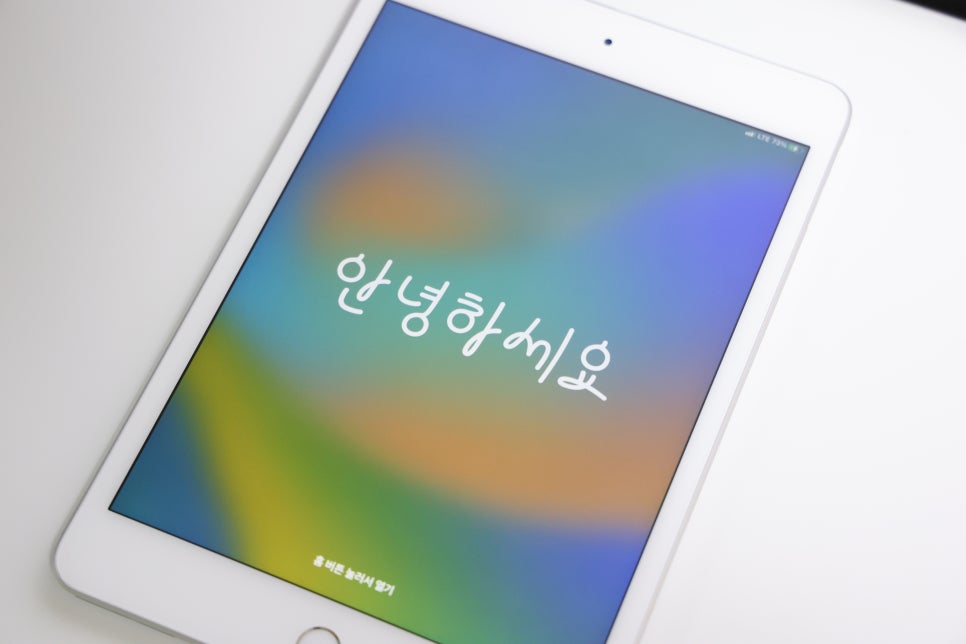
잠금 해제도 완료되었고 데이터도 다 초기화되었다. 이제 애플 ID 로그인 후 백업해 놓은 데이터를 백업하면 된다. 개인적으로는 아이클라우드에 백업을 해 놓았기 때문에 간단하게 복원까지 진행할 수 있었다.
아이폰 비밀번호 분실 시 당황할 수 있는데 원더쉐어 닥터폰으로 아이폰 잠금 해제 간단히 진행하는 방법을 소개해 보았다. 추가로 백업을
해 놓으면 복원 시 사용하던 아이폰 그대로 사용이 가능하니 평소에 백업을 활성화시켜 놓도록 하자.
✔️ 본 포스팅은 원더쉐어로부터 고료를 지원받아 직접 사용한 후기로 작성되었습니다.